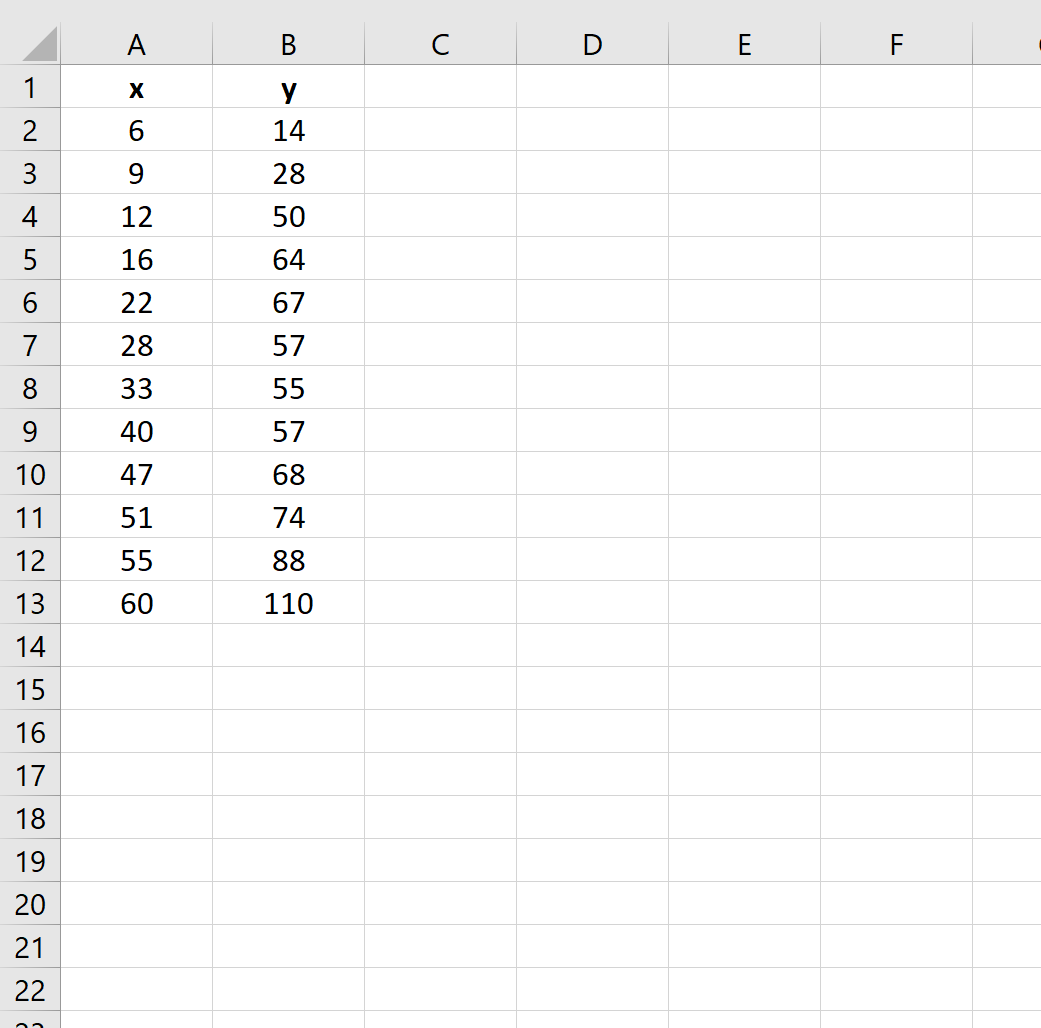Кубическая регрессия — это метод регрессии, который мы можем использовать, когда связь между переменной-предиктором и переменной-ответом нелинейна.
В следующем пошаговом примере показано, как подогнать модель кубической регрессии к набору данных в Excel.
Шаг 1: Создайте данные
Во-первых, давайте создадим поддельный набор данных в Excel:
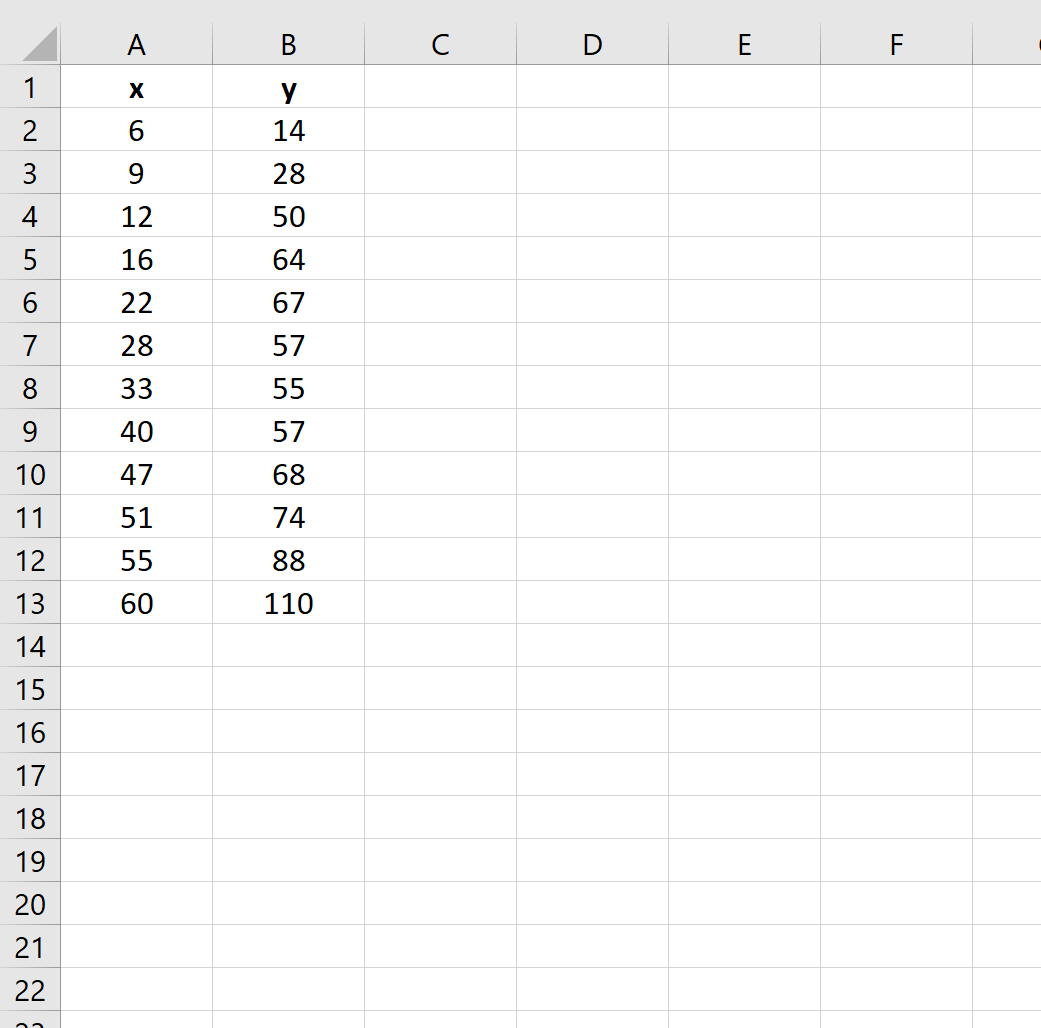
Шаг 2: Выполните кубическую регрессию
Затем мы можем использовать следующую формулу в Excel, чтобы подогнать модель кубической регрессии в Excel:
=LINEST( B2:B13 , A2:A13 ^{1,2,3})
На следующем снимке экрана показано, как выполнить кубическую регрессию для нашего конкретного примера:
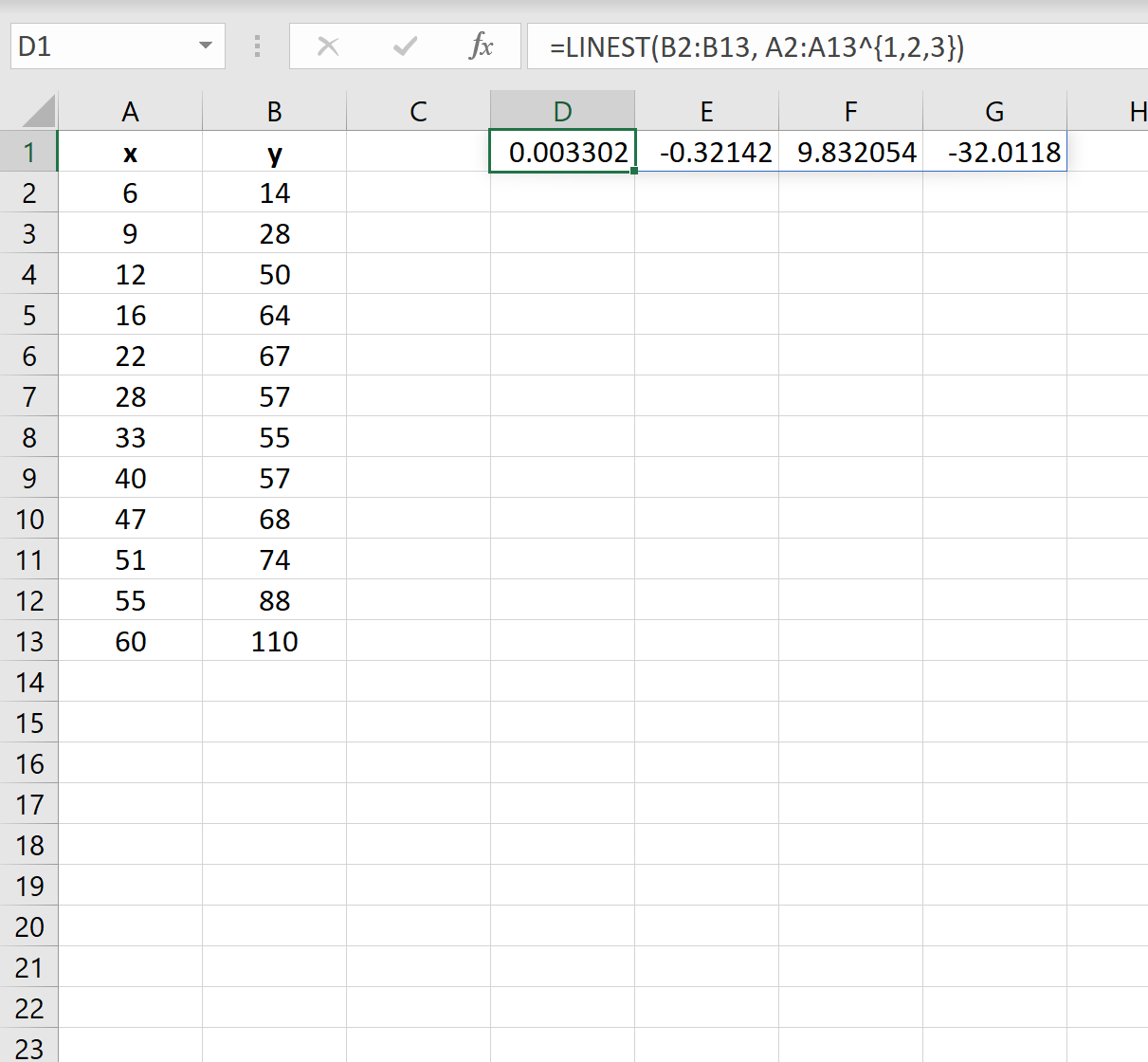
Используя коэффициенты в выходных данных, мы можем написать следующую предполагаемую регрессионную модель:
ŷ = -32,0118 + 9,832x – 0,3214x 2 + 0,0033x 3
Шаг 3: Визуализируйте модель кубической регрессии
Мы также можем создать диаграмму рассеяния с подобранной линией регрессии, чтобы визуализировать модель кубической регрессии.
Сначала выделите данные:
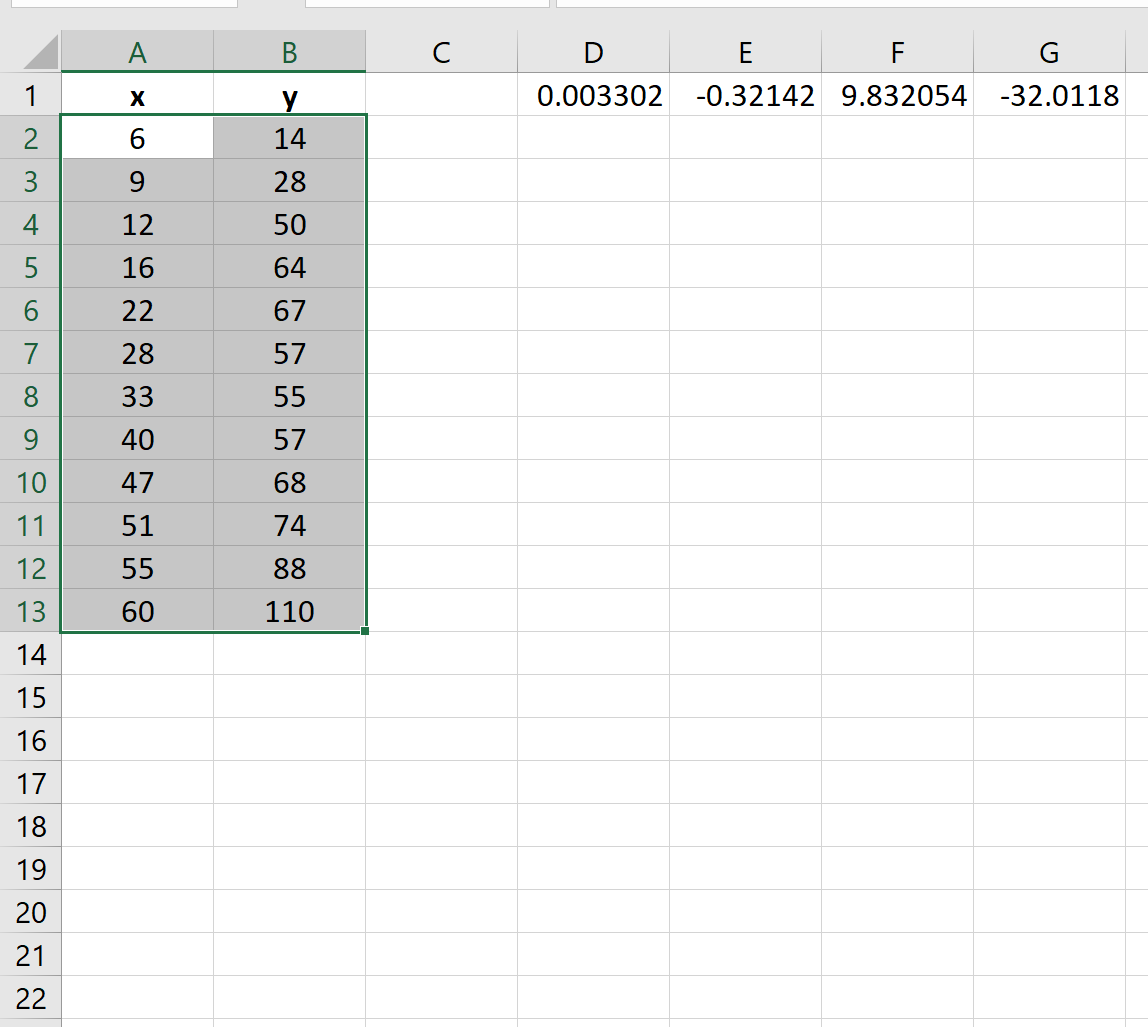
Затем щелкните вкладку « Вставка » на верхней ленте и выберите первый параметр в параметре « Вставить точечный» (X, Y) в группе « Диаграммы ». Это даст следующую диаграмму рассеяния:
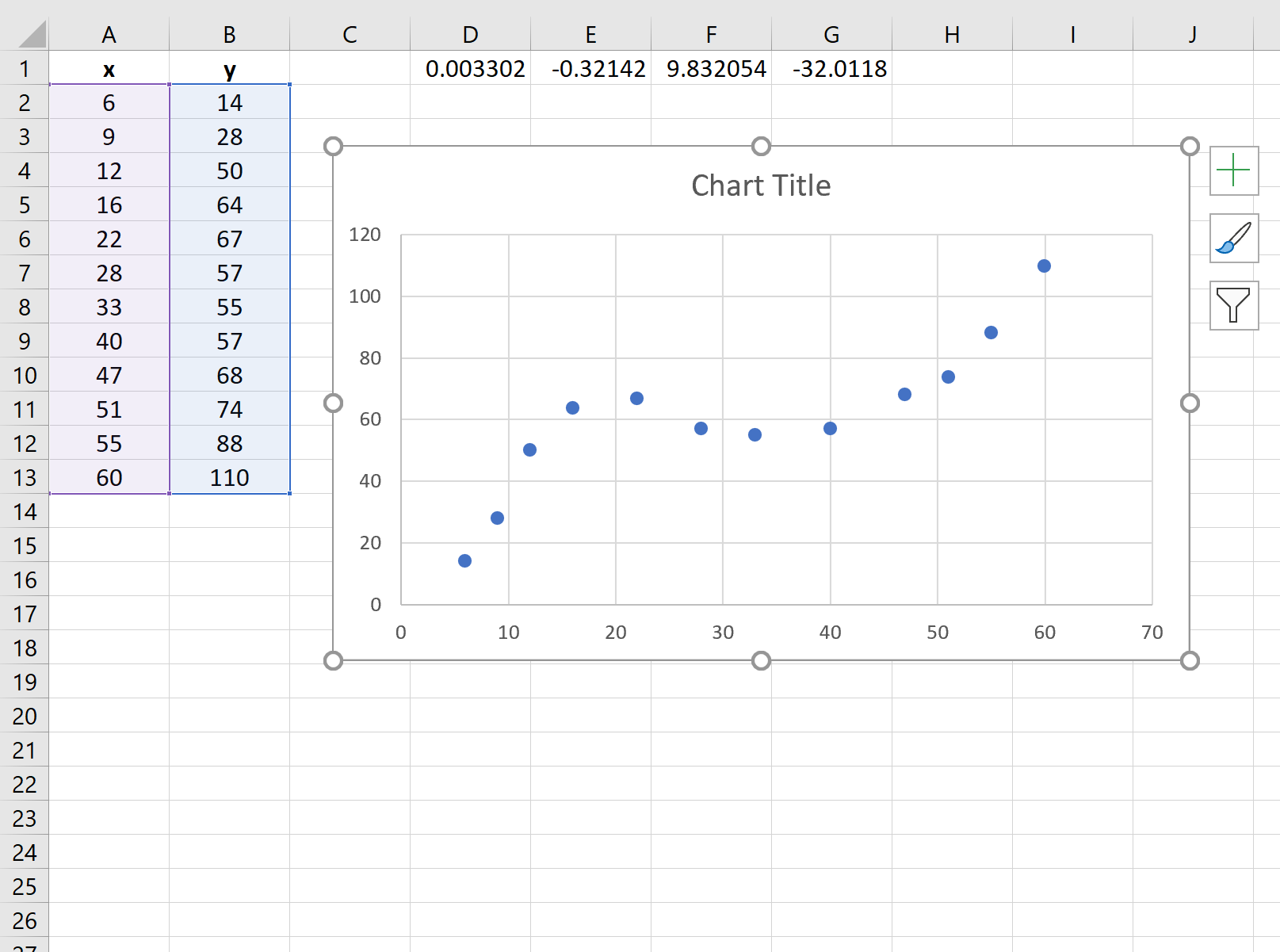
Затем щелкните зеленый знак плюса в правом верхнем углу диаграммы и щелкните стрелку справа от линии тренда.В появившемся раскрывающемся меню нажмите « Дополнительные параметры …».
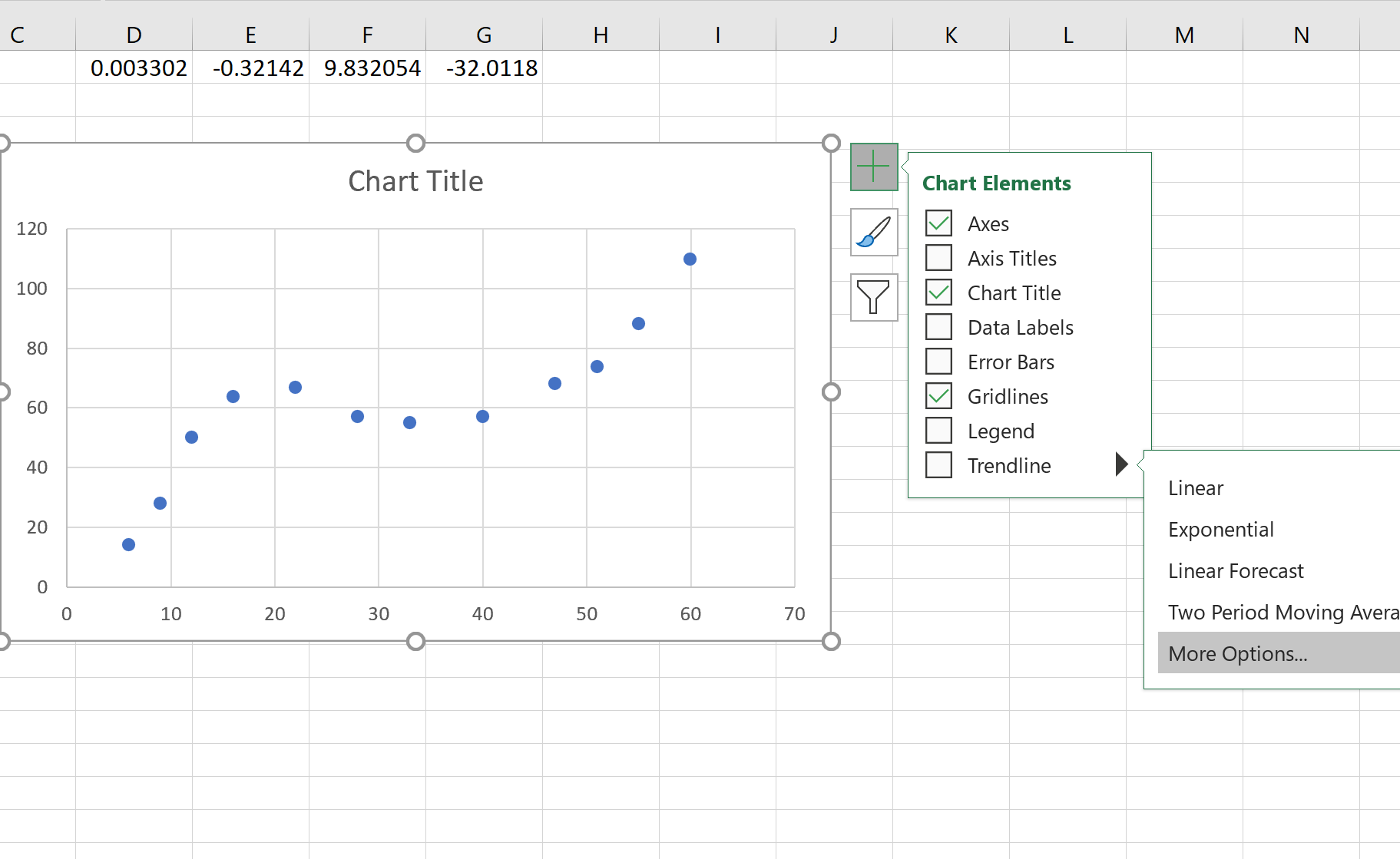
Затем щелкните параметр « Полиномиальная линия тренда» и выберите 3 для порядка. Затем установите флажок «Отображать уравнение на графике».
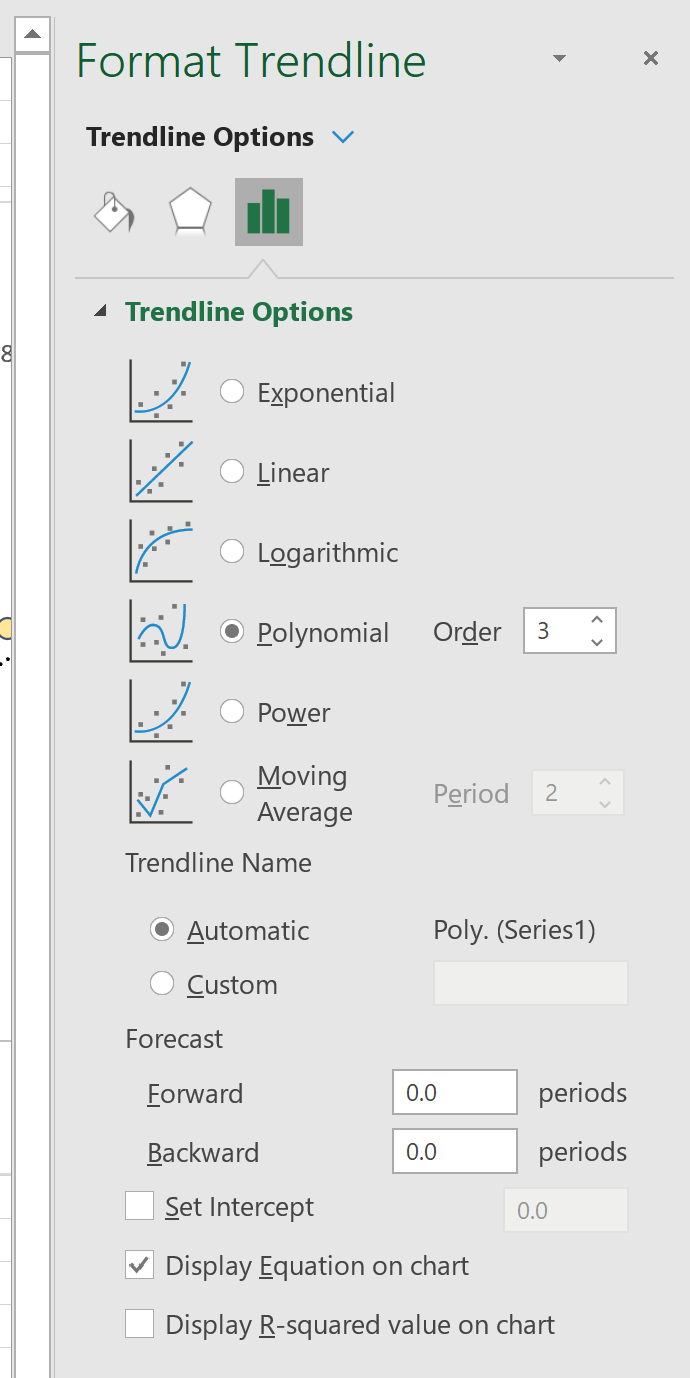
На графике появятся следующая линия тренда и уравнение:
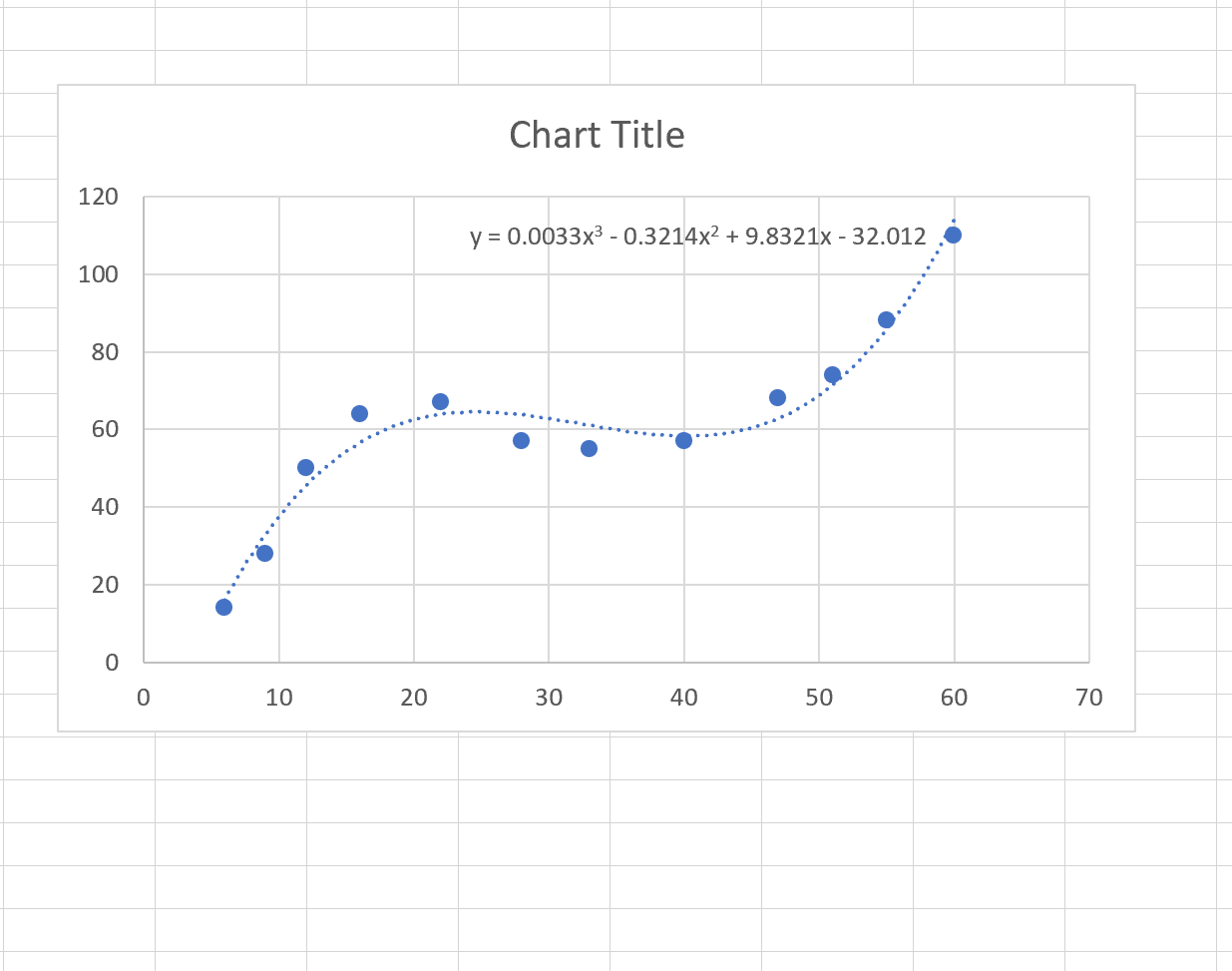
Обратите внимание, что уравнение на диаграмме совпадает с уравнением, которое мы вычислили с помощью функции ЛИНЕЙН() .
Дополнительные ресурсы
Как выполнить простую линейную регрессию в Excel
Как выполнить множественную линейную регрессию в Excel
Как выполнить полиномиальную регрессию в Excel